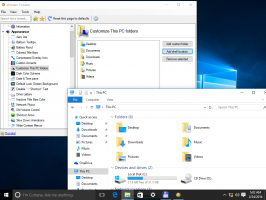Windows 10'da NTFS Uzun Yolları nasıl etkinleştirilir
Windows 10 Yıldönümü Güncelleştirmesi'nde Microsoft, geliştiricilerin geliştirme yaparken karşılaştığı uzun süredir devam eden bir sorunu - yol uzunluğu için 260 karakter sınırlamasını - ele aldı. Bu yol uzunluğu sınırlaması, Windows'ta neredeyse sonsuza kadar mevcuttu. Bilmiyorsanız, şu anda yayınlanan tüm Windows sürümlerinde dosya yolunun maksimum uzunluğu 260 karakterdir. Yıldönümü Güncellemesinin (sürüm 1607) bir parçası olan Windows 10'un 14352 derlemesinden başlayarak, bu sınırlama atlanabilir.
Son kullanıcı düzeyinde, bazı kullanıcılar geçmişte Dosya Gezgini bir dosyaya veya klasöre erişime izin vermediğinde, bunun yolu 260 karakteri aşıyorsa sorunla karşılaşmış olabilir. Böyle bir durumda, kullanıcının bu verilere erişmek için sembolik bağlantılar kullanmaktan veya geçici çözümler kullanan bir üçüncü taraf aracı kullanmaktan başka bir çözümü yoktur. Örneğin, alternatif dosya yönetim aracı Total Commander, kutudan çıktığı gibi uzun yollarla çalışabildiği için bu tür dosya ve klasörlere erişmenize yardımcı olabilir.
Ancak, Explorer Kabuğu, Windows'ta yıllardır bu sınırlamaya sahiptir. Bu sorunu çözmek için Microsoft, Windows 10'da uygun değişiklikleri yapmıştır. Windows 10 build 14352 ile başlayan yeni bir Grup İlkesi ayarı, işletim sisteminin 260 karakterden daha uzun yollara sahip olmasına izin verecektir:
NTFS uzun yollarının etkinleştirilmesi, açıklanmış Win32 uygulamalarının ve Windows Mağazası uygulamalarının düğüm başına normal 260 karakter sınırını aşan yollara erişmesine izin verir. Bu ayarın etkinleştirilmesi, süreç içinde uzun yolların erişilebilir olmasına neden olur.
Bu aslında bir uygulamanın bildiriminde aşağıdaki satırın olması gerektiği anlamına gelir:
NS
Bildirim, uyumluluk bilgileri ve DPI farkındalığı vb. gibi işlem EXE'si hakkında ek bilgiler içeren küçük bir dosyadır.
Bildirimi ekleyen uygulama geliştiricisinin yanı sıra, uygun Grup İlkesi ayarı etkinleştirilmelidir. Bu, Grup İlkesi Düzenleyicisi kullanılarak veya bir Kayıt Defteri ince ayarı kullanılarak yapılabilir.
Grup İlkesi kullanılarak Windows 10'da NTFS Uzun Yolları nasıl etkinleştirilir
- basmak Kazanç + r klavyenizdeki tuşları birlikte kullanın ve şunu yazın:
gpedit.msc
Enter tuşuna basın.
- Grup İlkesi Düzenleyicisi açılacaktır. Yerel Bilgisayar İlkesi -> Bilgisayar Yapılandırması -> Yönetim Şablonları -> Sistem -> Dosya Sistemi -> NTFS'ye gidin.
- Orada, çift tıklayın ve seçeneği etkinleştirin NTFS uzun yollarını etkinleştir.
- Windows 10'u yeniden başlatın.
Grup İlkesi tweak kullanarak Windows 10'da NTFS Uzun Yolları nasıl etkinleştirilir
- Kayıt Defteri Düzenleyicisini Aç.
- Aşağıdaki Kayıt Defteri anahtarına gidin:
HKEY_LOCAL_MACHINE\System\CurrentControlSet\Politikalar
İpucu: Yapabilirsiniz tek tıklamayla istediğiniz Kayıt Defteri anahtarına erişin.
Böyle bir anahtarınız yoksa, sadece oluşturun. - Sağ tarafta, adlı yeni bir 32-bit DWORD değeri oluşturun. LongPathsEtkin. Değer verisini 1 olarak ayarlayın.
Not: 64 bit Windows çalıştırıyor olsanız bile, yine de 32 bitlik bir DWORD değeri oluşturmanız gerekir. Aşağıdaki ekran görüntüsüne bakın: - Windows 10'u yeniden başlatın.
Son olarak, bu yeni özelliği Grup İlkesi kullanmadan etkinleştirmenin bir yolu var. Aşağıdaki tweak gerektirir.
Windows 10'da Kayıt Defteri tweak kullanarak NTFS Uzun Yolları nasıl etkinleştirilir
- Kayıt Defteri Düzenleyicisini Aç.
- Aşağıdaki Kayıt Defteri anahtarına gidin:
HKEY_LOCAL_MACHINE\SYSTEM\CurrentControlSet\Control\FileSystem
İpucu: Yapabilirsiniz tek tıklamayla istediğiniz Kayıt Defteri anahtarına erişin.
Böyle bir anahtarınız yoksa, sadece oluşturun. - Sağ tarafta, adlı yeni bir 32-bit DWORD değeri oluşturun. LongPathsEtkin. Değer verisini 1 olarak ayarlayın.
- Windows 10'u yeniden başlatın.
Bitirdiniz.
Aşağıdaki videoya bakın:
YouTube kanalımıza buradan abone olabilirsiniz: Youtube.
Bu kadar. Bu özellik, Windows ile çalışmanın acı noktalarından birine nihayet değindiği için çok ilginç görünüyor. Görünüşe göre Windows 8.1 ve Windows 7, bu sorun 2013'te KB2891362 düzeltmesiyle giderildi. Ancak, Windows 10 Yıldönümü Güncellemesinde bunun için ek düzeltmeler varsa, Microsoft'un bu değişiklikleri Windows 8.1 ve Windows 7'ye de taşıması iyi olur.